Você é professor, estudante, pesquisador ou simplesmente alguém que usa o PowerPoint regularmente para apresentar ideias, aulas e apresentações? Então, você sabe como inserir fórmulas matemáticas no PowerPoint para tornar suas apresentações mais profissionais e atraentes?
Como diz o ditado, “Roma não foi construída em um dia”, se você quer que sua apresentação seja impressionante e persuasiva, você deve investir esforço e tempo para refiná-la, e inserir fórmulas matemáticas no PowerPoint é um dos fatores importantes que ajudam a elevar sua apresentação a um novo nível.
Por Que Inserir Fórmulas Matemáticas no PowerPoint?
“A voz do povo é a voz de Deus”, inserir fórmulas matemáticas no PowerPoint não só ajuda a tornar sua apresentação mais profissional e científica, mas também:
- Aumenta a visualização: Em vez de descrever a fórmula com palavras, inserir a fórmula matemática diretamente ajuda os espectadores a entender e compreender facilmente seu conteúdo.
- Ajuda você a apresentar de forma mais clara: Fórmulas matemáticas são frequentemente complexas e difíceis de expressar em palavras. Inserir fórmulas diretamente no PowerPoint ajuda você a transmitir sua mensagem de forma precisa e fácil de entender.
- Aumenta a persuasão: Usar fórmulas matemáticas no PowerPoint ajudará você a aumentar a credibilidade e a persuasão de sua apresentação, especialmente quando você está apresentando sobre tópicos relacionados a ciência, tecnologia ou finanças.
Como Inserir Fórmulas Matemáticas no PowerPoint
Existem muitas maneiras de inserir fórmulas matemáticas no PowerPoint, mas a maneira mais simples e popular é usar o recurso Editor de Equações.
Usando o Editor de Equações
Passo 1: Abra o PowerPoint e vá para o slide onde você deseja inserir a fórmula.
Passo 2: Vá para a guia Inserir e selecione Equação.
Passo 3: Uma caixa de diálogo Equação será exibida. Aqui, você pode inserir a fórmula matemática usando o teclado ou selecionar símbolos matemáticos no menu.
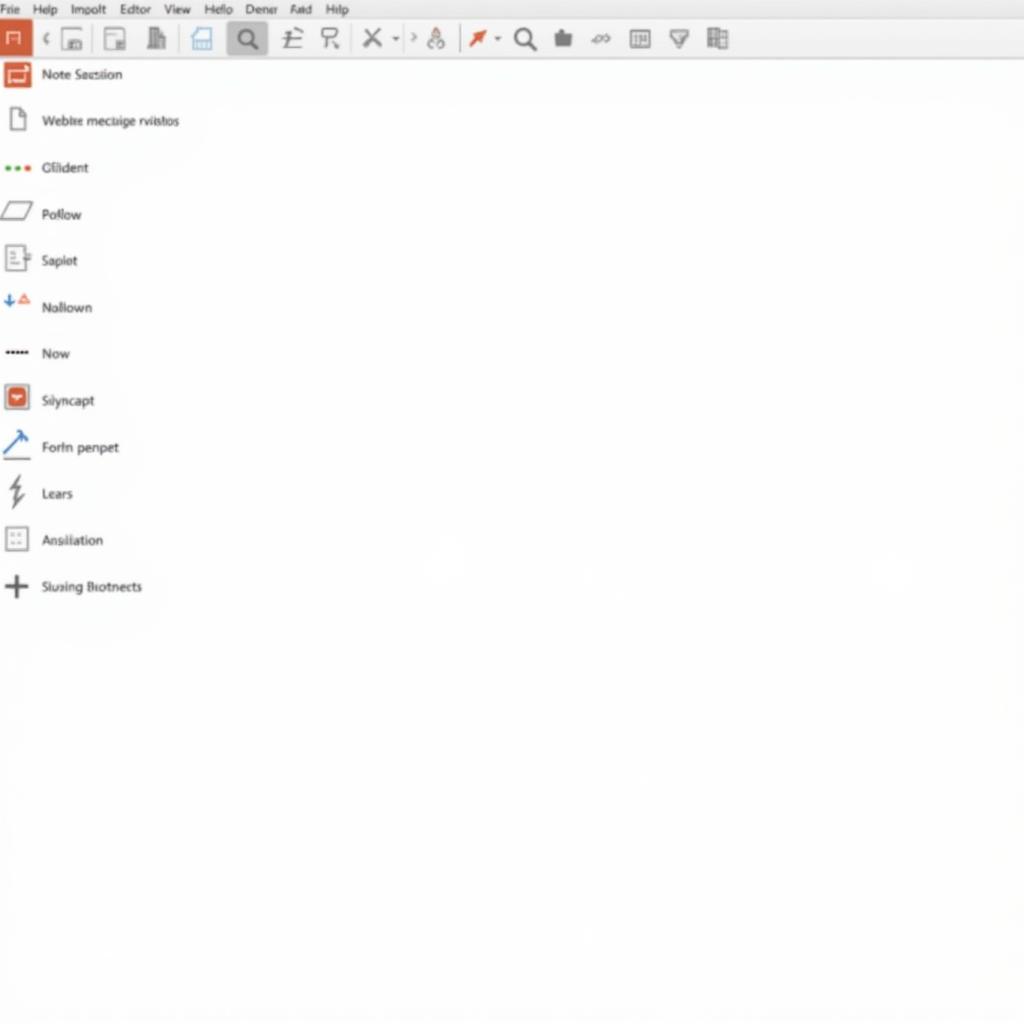
Passo 4: Depois de inserir a fórmula, você pode alterar o tamanho, a cor e o formato da fórmula como desejar.
Passo 5: Pressione Enter para inserir a fórmula no slide.
Usando Microsoft Equation 3.0
Microsoft Equation 3.0 é um software especializado para criar e editar fórmulas matemáticas. Você pode usar o Microsoft Equation 3.0 para criar fórmulas mais complexas e depois inseri-las no PowerPoint.
Passo 1: Abra o Microsoft Equation 3.0.
Passo 2: Crie a fórmula matemática como desejar.
Passo 3: Selecione Arquivo > Copiar para copiar a fórmula.
Passo 4: Volte para o PowerPoint, vá para a guia Página Inicial e selecione Colar.
Passo 5: A fórmula será inserida no seu slide.
Algumas Notas ao Inserir Fórmulas Matemáticas no PowerPoint
- Escolha a fonte apropriada: É recomendável usar uma fonte que possa exibir símbolos matemáticos de forma clara. As fontes Cambria Math e Times New Roman são escolhas populares.
- Escolha o tamanho apropriado: O tamanho da fórmula matemática deve ser apropriado para o slide e fácil de ver para os espectadores.
- Use cores apropriadas: A cor da fórmula matemática deve contrastar com a cor de fundo do slide.
- Inserir notas: Se necessário, você pode adicionar notas explicativas para a fórmula matemática para facilitar a compreensão dos espectadores.
“Água mole em pedra dura, tanto bate até que fura”, usar fórmulas matemáticas no PowerPoint exige que você dedique tempo para aprender e praticar. No entanto, uma vez que você se torne proficiente, usar fórmulas matemáticas tornará sua apresentação mais profissional e atraente.
Perguntas Frequentes
1. Posso inserir fórmulas matemáticas no PowerPoint por outros meios além do Editor de Equações?
Além do Editor de Equações, você pode usar outros softwares especializados para criar fórmulas matemáticas, como MathType, LaTeX ou ferramentas online como CodeCogs.
2. Como altero o tamanho, a cor e o formato de uma fórmula matemática?
Depois de inserir a fórmula no PowerPoint, você pode usar as ferramentas de formatação de texto na guia Página Inicial para alterar o tamanho, a cor e o formato da fórmula.
3. Posso usar fórmulas matemáticas complexas no PowerPoint?
Sim, você pode usar fórmulas matemáticas complexas usando o Editor de Equações ou outros softwares especializados.
4. Como adiciono notas explicativas para uma fórmula matemática?
Você pode usar caixas de texto ou outras formas para inserir notas explicativas para a fórmula matemática.
Eleve Suas Apresentações com Fórmulas Matemáticas
“Palavras gentis abrem portas de ferro”, usar fórmulas matemáticas de forma inteligente no PowerPoint ajudará você a criar uma boa impressão nos espectadores.
Você pode consultar mais materiais sobre como usar fórmulas matemáticas no PowerPoint em sites confiáveis como quy cách trình bày tác phẩm văn học, cách lấy học bổng du học toàn phần, gợi ý cách giới thiệu về trường học bài văn.
Tente aplicar esse conhecimento em sua apresentação e sinta a diferença.
Entre em contato conosco agora: 0372888889 ou vá para o endereço: 335 Nguyen Trai, Thanh Xuan, Hanói. Temos uma equipe de atendimento ao cliente 24 horas por dia, 7 dias por semana.
Desejamos-lhe sucesso!

